Яндекс Коллекции – новый сервис от разработчиков поисковой системы Яндекс, который стремительно набирает популярность. Кардинальным отличаем от обычных Яндекс картинок, является то, что данный сервис позволяет сегментировать фото и изображения, распределять их по категориям. Кроме того, он обладает элементами социальной сети, так как пользователи могут подписаться на других людей или на конкретные коллекции, получать уведомления о появлении новых фото, а также ставить лайки и оставлять комментарии.
Помимо фото, картинок, рисунков и изображений, в Яндекс коллекции можно добавлять видео, фильмы и сериалы.
Как создать Яндекс коллекцию
Первым шагом, который предстоит сделать новоиспеченному пользователи данного прекрасного сервиса – научится создавать коллекции, в которые в последующем будут добавляться фотографии, картинки и видео. Конечно же, для этого нужно иметь аккаунт Яндекс. Если его нет, то регистрацию можно пройти тут.
Чтобы создать Яндекс коллекцию нужно:
- Зайти в сервис Яндекс коллекции. Сделать это можно нажав на значок закладок в верхнем правому углу на главной странице поисковой системы, либо – из сервиса картинок;
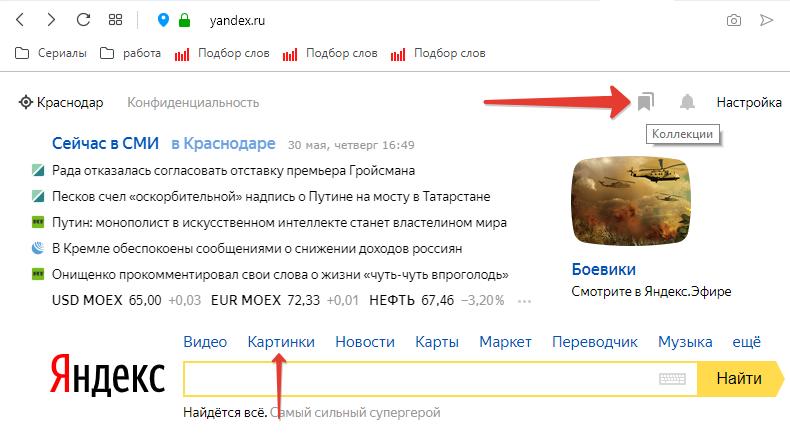
- Перейти в «Мои коллекции»;
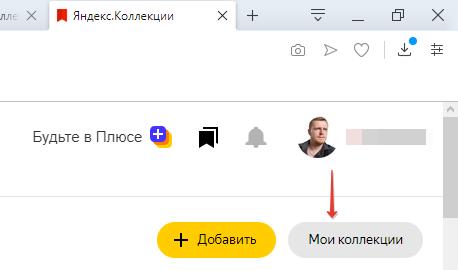
- Нажать на кнопку «Добавить»;
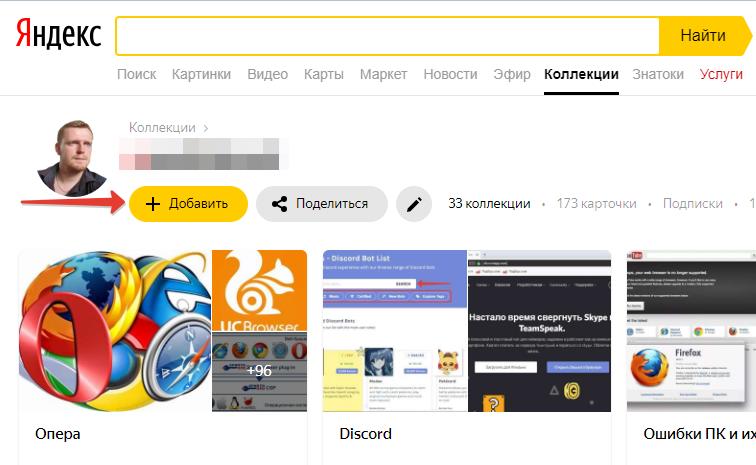
- Далее необходимо указать название коллекции и добавить краткое описание, а также настроить будет ли видна коллекция другим пользователям, либо только вам и нажать «Добавить коллекцию».
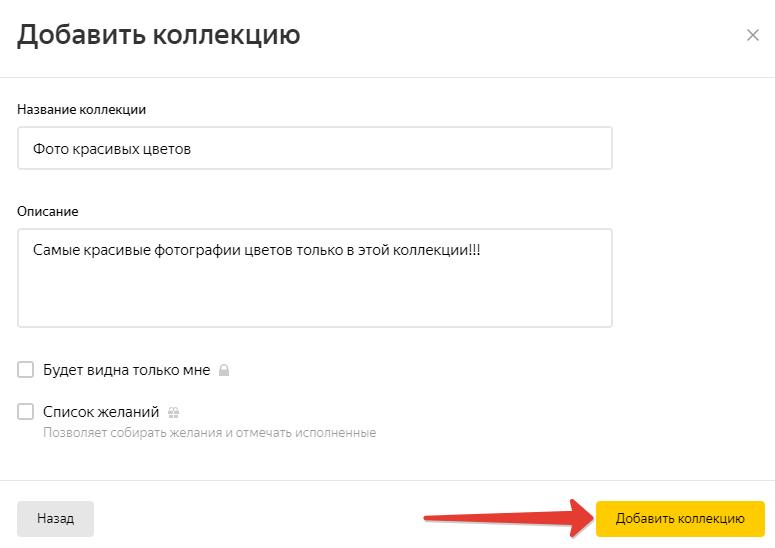
Как добавить фото в Яндекс коллекцию
Следующий этап – научится добавлять картинки в новосозданную коллекцию. Сделать это можно несколькими способами, в зависимости от источника фотографии.
Как добавить фото в Яндекс коллекцию из Яндекс картинок:
- Следует открыть нужную картинку;
- В правой части экрана, где представлена вся информация об изображении следует найти кнопку «Добавить в коллекцию».
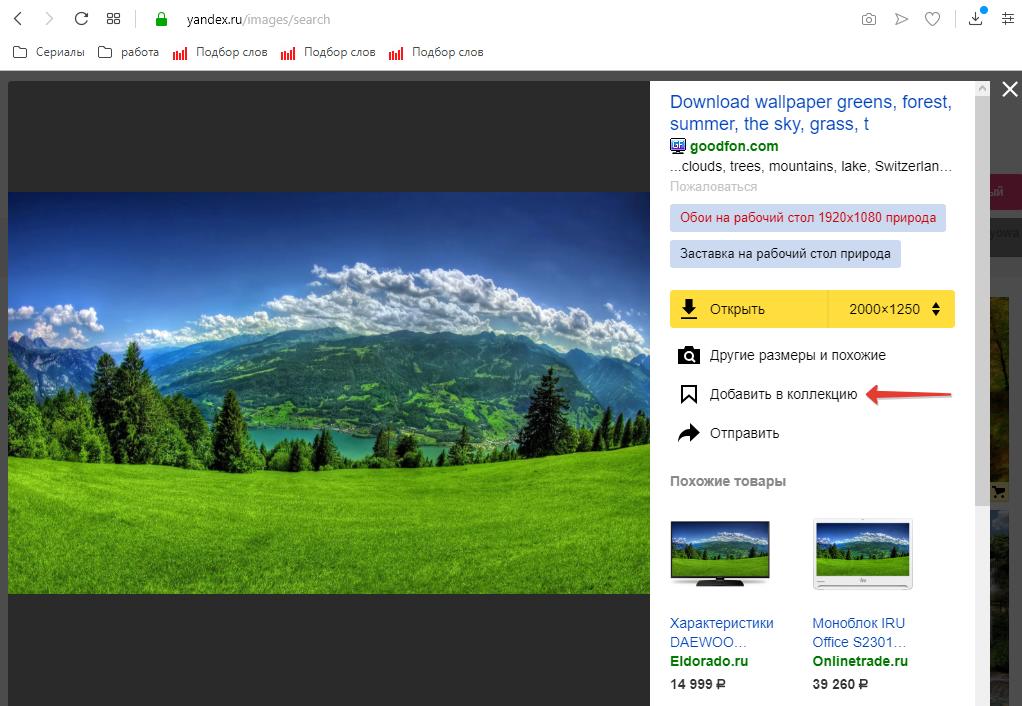
Как добавить фото в Яндекс коллекцию из других коллекций:
- Следует открыть фото;
- Вверху экрана нажать на «В коллекцию».
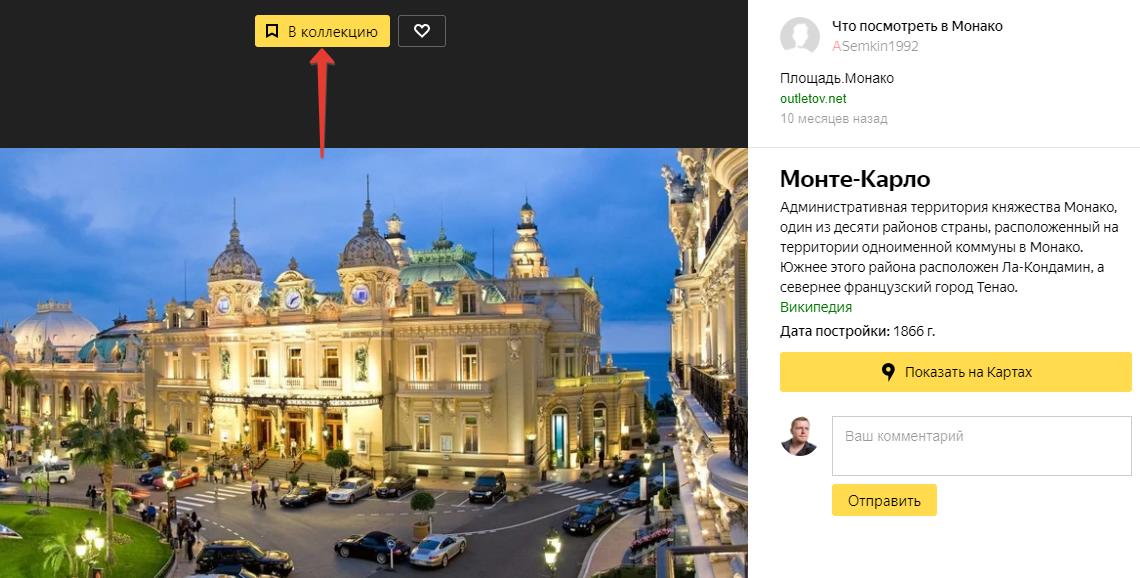
Как добавить фото в Яндекс коллекцию с компьютера или по ссылке:
- Открыть коллекцию, в которую нужно добавить картинку;
- Нажать кнопку «Добавить»;
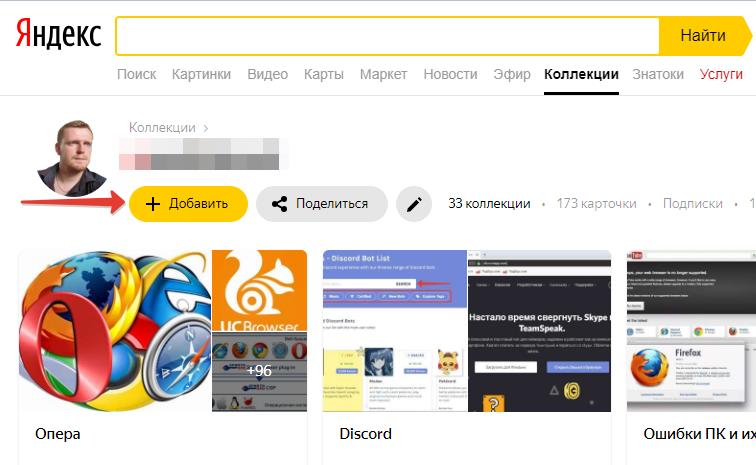
- В открывшемся окне выбрать пункт «Картинки»;
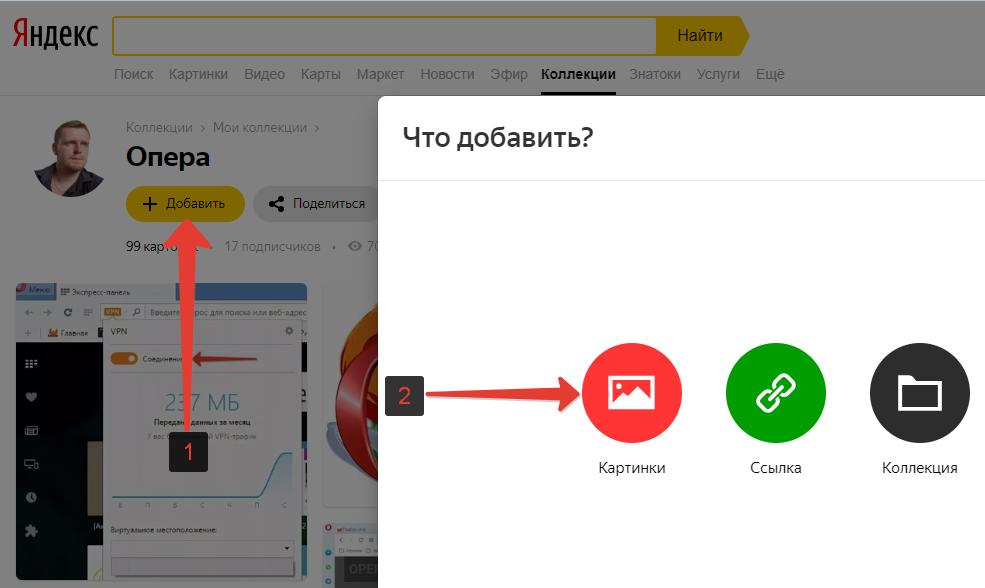
- Затем следует выбрать способ загрузки фотографии в коллекцию: с компьютера, либо – по ссылке из интернета. Например, можно загрузить фото из Вконтакте или Одноклассников, просто указав на URL-адрес ссылки.
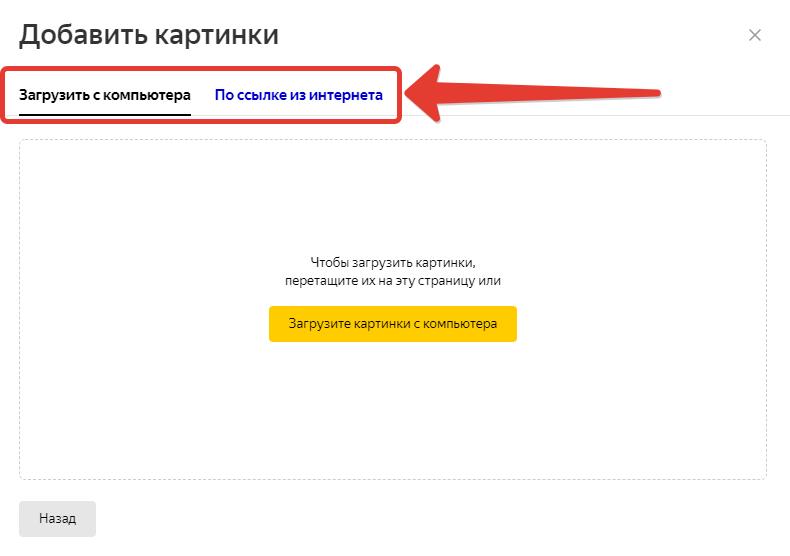
Некоторые сайты интегрируют кнопки социальных сетей от Яндекс, в которых присутствует кнопка, позволяющая быстро добавить в избранное Яндекс коллекций любую картинку на странице.

Все добавленные фото, картинки и видео будут отображаться в «Моих коллекциях», а также в ленте пользователя Яндекс коллекции.
Как зайти в «Мои картинки» в Яндекс коллекциях: вход
Так как сервис относительно новый, то многие пользователи еще не знают, как зайти в «Мои картинки» в Яндекс коллекциях и где найти сами коллекции, чтобы посмотреть их. Рассмотрим пошагово инструкцию по входу.
Чтобы зайти в «Мои картинки» в Яндекс коллекциях необходимо:
- Открыть поисковую систему Яндекс;
- Перейти в раздел Картинки, расположенный в меню;
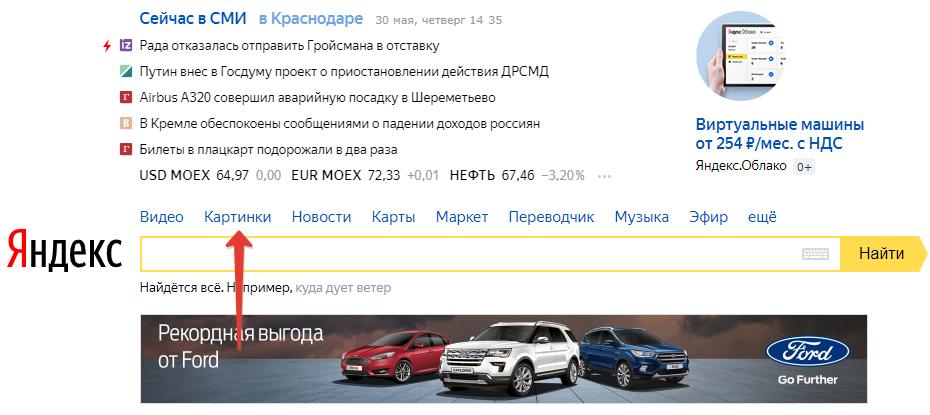
- Затем – в «Мои коллекции»;
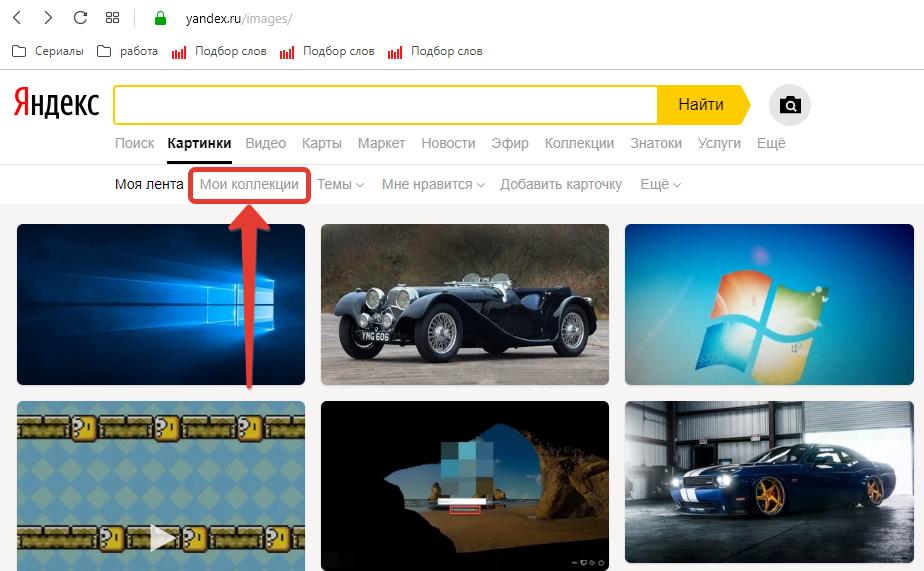
- Чтобы перейти в какую-то конкретную коллекцию достаточно просто кликнуть по ней.
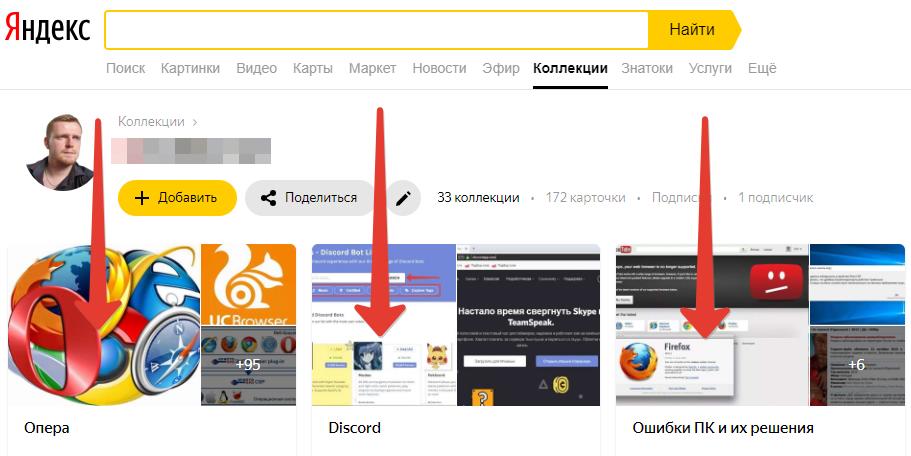
Альтернативный способ выполнить вход на страницу «Мои картинки» в Яндекс Коллекциях:
- Открыть Яндекс;
- В правом верхнем углу нажать на «Коллекции;
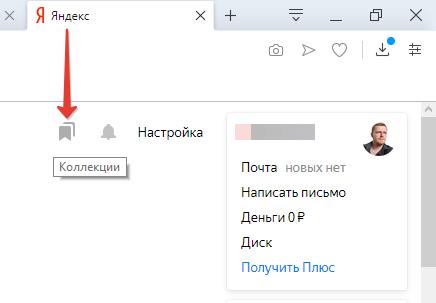
- Затем, все в том же правом углу нажать «Мои коллекции».
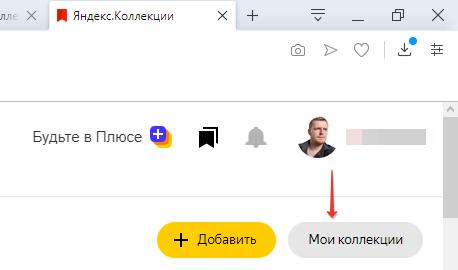
Настройка Яндекс коллекции
Настройка Яндекс коллекций не должна вызывать каких-либо сложностей, ведь она имеет минимум параметров. Большинство из которых задаются еще на этапе создания коллекции.
При создании новой коллекции пользователь может:
- Указать название коллекции;
- Добавить описание;
- Настроить параметры отображения. Указать будет ли данная Яндекс коллекция видно всем или выбрать пункт «только мне», который отключает возможность просмотра вашей коллекции другим пользователям.
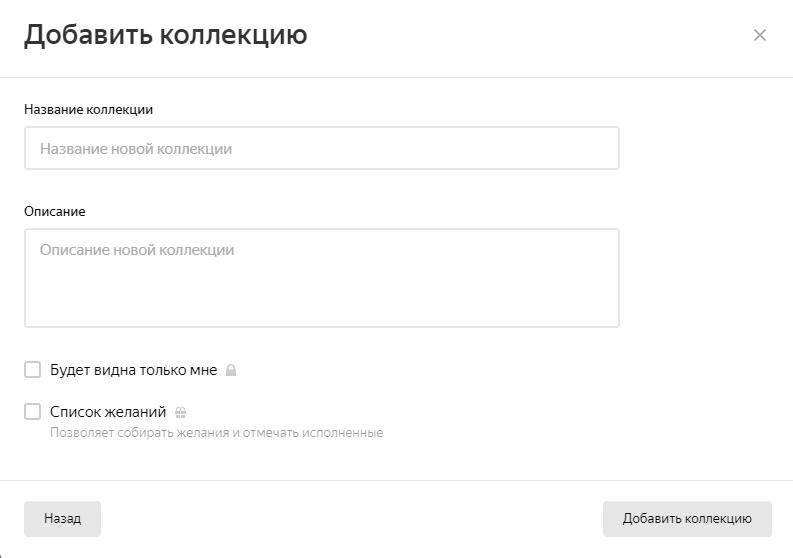
Если необходимо произвести настройки уже существующей Яндекс коллекции, то для этого следует перейти в нее и нажать на кнопку «Редактирование».
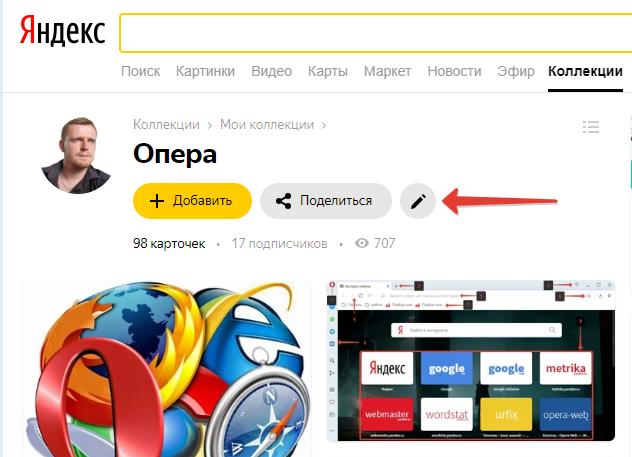
Если необходимо отредактировать какое-то конкретное фото или изображение внутри коллекции, то для этого достаточно его открыть и нажать на кнопку «Редактировать», как это показано на скриншоте ниже.
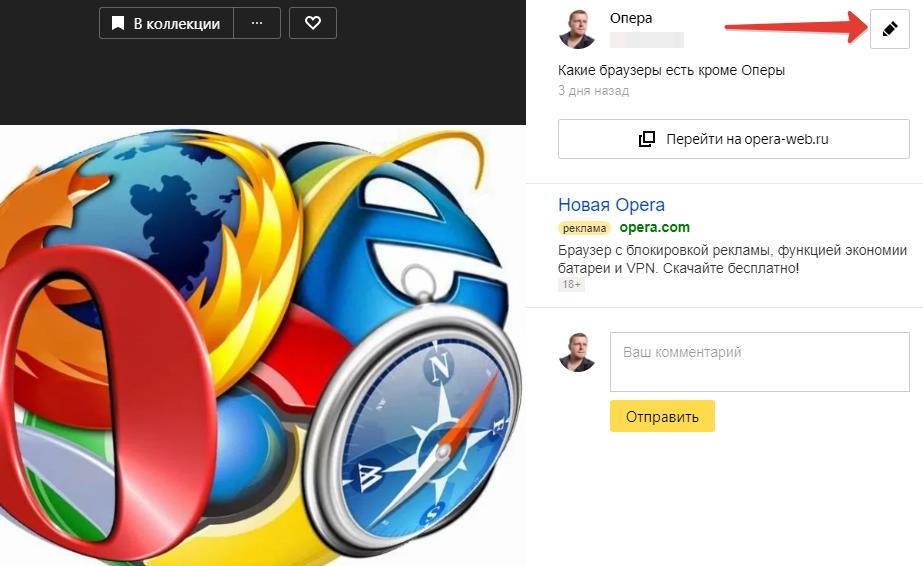
После чего можно изменить описание картинки или перенести ее в другую категорию.
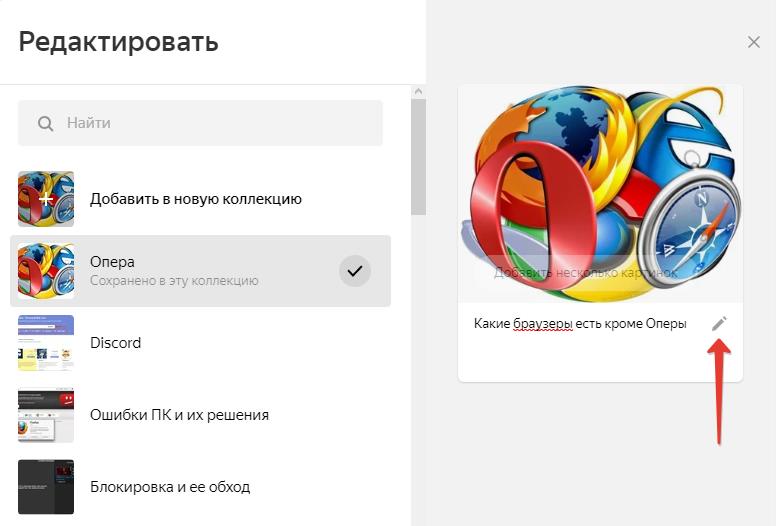
Расширение Яндекс коллекции
Для быстрого и удобного использования сервиса, можно установить расширение Яндекс коллекции для браузера. Приложение позволяет комфортно пользоваться коллекциями не только на компьютерах и ноутбуках, но также и на мобильных устройствах: телефонах и планшетах под управлением Android и IOS.
Стоит отметить, что можно обойтись без него, если использовать Яндекс браузер, в который уже встроен сервис Яндекс коллекции.
Как участвовать в конкурсе «Фото дня» в Яндекс коллекциях
У пользователей Яндекс коллекции есть возможность участвовать в конкурсе «Фото дня», победа в котором гарантирует попадание фотографии на первую страницу выдачи, где ее смогут увидеть и оценить множество других пользователей сервиса, что обеспечит приток новых подписчиков.
Ознакомится с условиями конкурса можно в справочном центре Яндекс.
Чтобы участвовать в конкурсе «Фото дня» в Яндекс коллекциях нужно:
- Зайти в раздел «Тематические конкурсы»;
- Перейти на страницу с пометкой «Новый конкурс»;
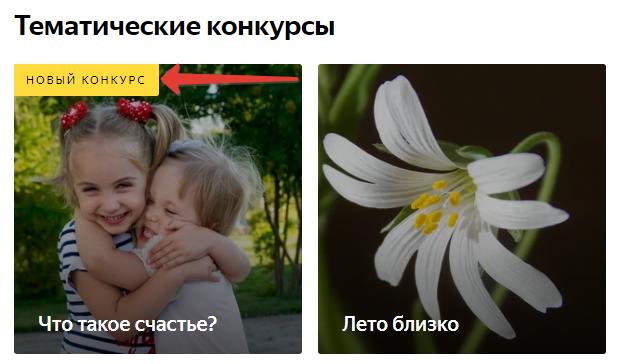
- Нажать на кнопку «Участвовать», расположенную под описанием конкурса;
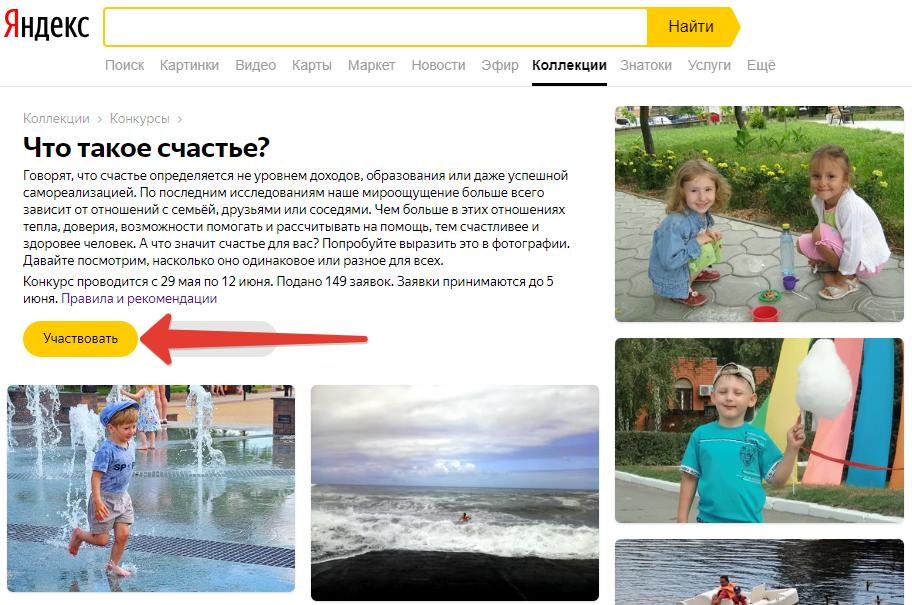
- После чего необходимо загрузить фото и дожидаться, пока оно проходит проверку модераторами. В случае прохождения проверки, будет прислано уведомление.
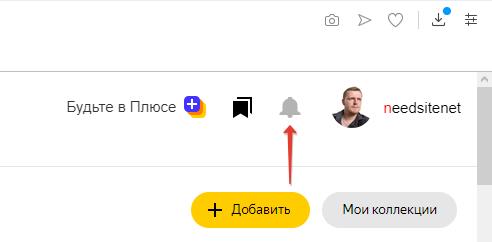
Как удалить коллекцию в Яндекс коллекциях
Если вдруг, по каким-то причина коллекция и все фото в ней больше не нужны, то ее легко можно удалить.
Чтобы удалить коллекцию в Яндекс коллекциях нужно:
- Зайти в коллекцию;
- Нажать на значок редактирования;
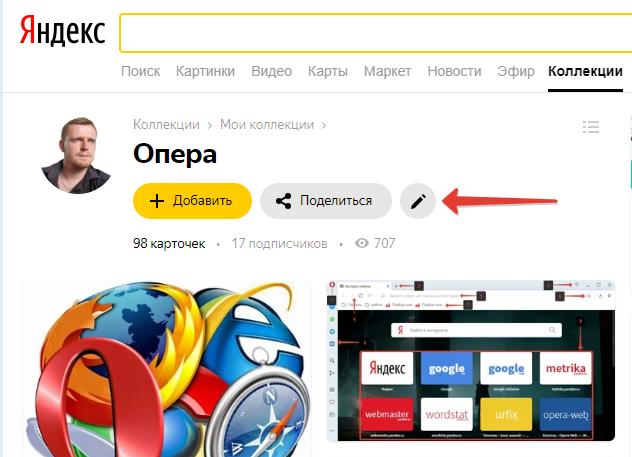
- В появившемся окне, в самом низу, нажать кнопку «Удалить коллекцию»;
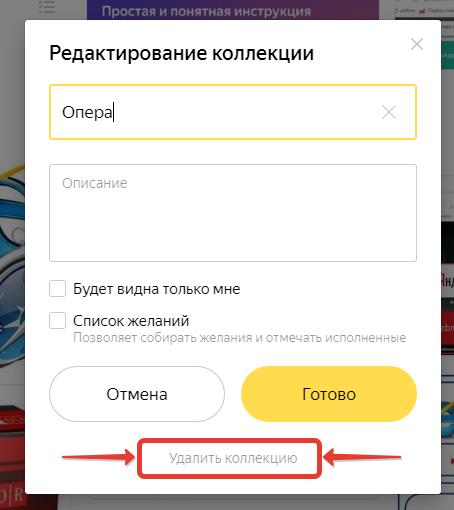
- После чего появится еще одно окно с подтверждением на удаление коллекции и всех карточек в ней.
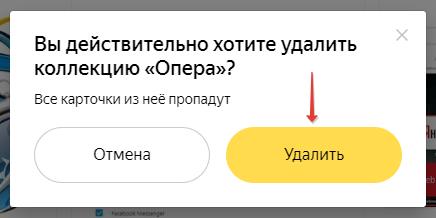
Как удалить фото, картинку из Яндекс коллекций
Чтобы удалить фото, картинку из Яндекс коллекций нужно:
- Зайти в ту коллекцию, в которой расположены фото или картинка, от которых следует избавиться;
- Навести на кнопку «В коллекции», расположенную над картинкой, после чего она изменится на кнопку «Удалить»;
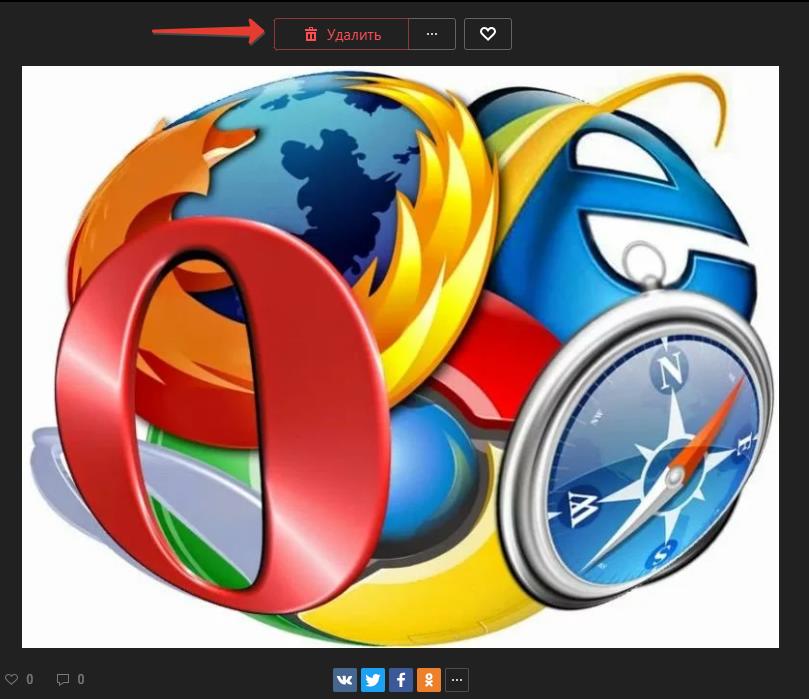
- Появится еще одно окно, в котором нужно подтвердить удаление карточки.
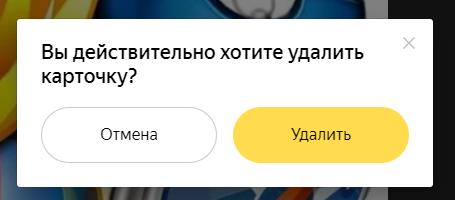
Как очистить рекомендации в Яндекс коллекции
К сожалению, полностью очистить рекомендации в Яндекс коллекции нельзя. Тем не менее, можно откорректировать категории, которые интересны.
Чтобы это сделать нужно перейти в «Мою ленту» в Яндекс коллекциях и перейти в настройки, после чего можно отметить галочкой те категории, которые нравятся и убрать выделение с тех, которые не интересны.
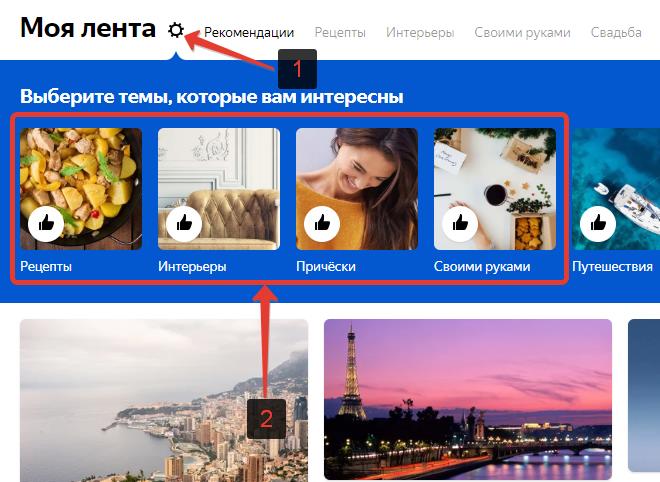
Как убрать кнопку со значком Яндекс коллекции
Некоторым пользователям не понравилось данное нововведение, и они интересуются, как убрать значок Яндекс коллекции с главной страницы Яндекс?
К сожалению, убрать кнопку Яндекс коллекций нельзя. Не для того ее вводили, чтобы так просто можно было отключить.
Не нашли ответ? Тогда воспользуйтесь формой поиска:
Яндекс.Коллекции, как сервис, появились еще в 2016 году. Но тогда они работали в бета-версии, и официально компания их не презентовала.
Но с выходом нового алгоритма поиска Яндекса «Андромеда» Яндекс.Коллекции получают новое дыхание. Мало того, они начинают играть значительную роль в поиске в частности, и в продвижении в сети в целом.
Реклама: 2VtzquY3wEz

Давайте рассмотрим, что это за сервис, и как его можно использовать с пользой для бизнеса.
Читайте также: Как создать канал на Яндекс.Дзен
Что такое Яндекс.Коллекции
Яндекс.Коллекции – это сервис, в котором можно сохранять все, что понравится в Яндексе: ссылки, картинки, видео. Сам Яндекс позиционирует Коллекции как «сервис для поиска вдохновения и обмена идеями».
Здесь можно создавать свои коллекции из красивых фотографий, искать идеи, например, новой прически, и даже участвовать в фотоконкурсах.
Из сохраненного контента можно организовывать коллекции – например, по тематике – и делиться ими с друзьями. По желанию можно делать коллекции только для себя, приватными. Причем все «сохраненки» будут доступны с разных устройств.
Из популярных тематик в Коллекциях – рецепты, красота, интерьеры, природа, путешествия, одежда и обувь.

На сервисе регулярно проходят фотоконкурсы. Любой пользователь может принять участие или голосовать за работы других участников. На фотоконкурсы принимаются только оригинальные тематические работы, соответствующие правилам.
Яндекс.Коллекции очень похожи на известную соцсеть родом из Америки – Pinterest. Ее основатель Бен Зильберман – бывший сотрудник Google, открыл сервис в 2009 году. Основная суть Pinterest: можно сохранить к себе на доску (приколоть, «pin») интересную картинку и создавать тематические коллекции из изображений. К изображениям можно добавлять описания, рецепты, описания и другие данные.
Несмотря на то, что уже в 2015 году у Pinterest ежемесячная аудитория достигла 100 млн человек, в России сервис не очень популярен. Возможно, именно Яндекс.Коллекции станут достойной альтернативой.
Статья в тему: SEO-оптимизация картинок на сайте
Как работают Коллекции Яндекса
Если у вас есть почта на Яндексе, вы можете пользоваться сервисом.
Когда заходите впервые, то видите в ленте рекомендации сервиса – те картинки и коллекции, которые, возможно, будут вам интересны. Позже, когда вы уже подпишетесь на других пользователей, в Ленте будут ваши подписки, а также рекомендации на основе ваших интересов и картинки по интересующим вас темам.
Если тема вам не интересна, или карточка не нравится – можно удалить ее или скрыть.

Внутри сервиса работает поиск. То есть, в любой момент можно зайти и поискать коллекции по конкретной теме. Например, вот что показали мне Коллекции в ответ на запрос «Автомобили»:

Видны подборки других пользователей. Любую можно рассмотреть и прокомментировать. Здесь же можно подписаться на пользователя, чьи коллекции вам нравятся. Теперь все его новые подборки будут у вас в ленте новостей, но у вас остается возможность отписаться от каждой отдельной коллекции.

Понравившейся коллекцией можно поделиться в других социальных сетях, скопировать ссылку или отправить в мессенджер:

Коллекции других пользователей можно сохранять себе. Для этого достаточно нажать на кнопку «В коллекцию»:

Это, кстати, самый простой способ собрать свой набор коллекций.
Это интересно: Как создать группу ВКонтакте
Как убрать Яндекс.Коллекции
Этот вопрос обычно задают пользователи Яндекс Браузера, где есть специальный значок на панели управления. Далеко не всем понравилось это нововведение, поэтому давайте разберёмся, как отключить Яндекс.Коллекции.
- Заходим в настройки Браузера и находим соответствующую вкладку, рядом с которой написано «Показывать кнопку Коллекции справа от вкладок».
- Убираем галочку напротив этой надписи и пользуемся браузером дальше. Теперь вам не будет мешаться кнопка Коллекций.
Как создать коллекцию в Яндексе
Давайте разберемся, как создавать коллекции самостоятельно. Это можно сделать несколькими способами:
- «позаимствовать» у других пользователей (как – описано выше);
- сохранить из поиска;
- сохранить по ссылке;
- загрузить с компьютера.
Остановимся более подробно на каждом из этих способов.
Сохранение из поиска
Заходим в Яндекс.Коллекции и жмем «Добавить»:

Открывается окно со строкой поиска, в которой можно вводить интересующий запрос. Например, «красное море»:

Как видите, сервис предлагает картинки и видео. Их можно отметить, чтобы добавить в коллекцию. Затем добавляем понравившуюся картинку либо в уже существующую коллекцию, либо создаем новую:

Нажимаем «Новая коллекция», пишем ее название, описание. Тут же можно задать настройки – приватная она или доступна всем. Если хотите скрыть ее от посторонних глаз – поставьте галочку напротив «Будет видна только мне».

Жмем «Готово» — и ваша новая коллекция создана. Теперь в нее можно добавить еще картинок точно таким же образом, только выбирая для них местом сохранения эту коллекцию.
Сохранение по ссылке
Если вы, гуляя по интернету, нашли страницу с красивыми картинками, вы можете добавить их в коллекцию по ссылке.
Заходим в Яндекс.Коллекции и нажимаем «Добавить». Затем в строку поиска добавляем ссылку на страницу. Яндекс подтянет все картинки, которые есть на странице. Теперь вы можете выбрать из них ту, что понравилась, и добавить в коллекцию.

Когда вы перейдете в коллекцию, сохраненную по ссылке, то увидите там кнопку перехода на ту страницу, с которой была сохранена картинка:

Сохранение с компьютера
Создать коллекции можно, загрузив карточки с компьютера. Добавляем новую коллекцию и выбираем способ «Загрузить с компьютера»:

Выбираем файл на компьютере и добавляем его в новую или уже существующую коллекцию.
…и еще один вариант
Также можно установить расширение для браузера. Уже сейчас доступны расширения для браузеров Opera, Chrome, Firefox.
С расширением создавать коллекции еще проще – достаточно нажать на значок Яндекс.Коллекции, находясь на странице с понравившимся изображением. Затем выбираем изображение, пишем описание и добавляем в нужную коллекцию.
Свои коллекции можно редактировать (исправлять название и описания), удалять (перед этим рекомендуется перенести карточки в другие коллекции), пополнять новыми карточками.
Другие пользователи могут сохранять ваши коллекции себе, делиться ими в социальных сетях, комментировать отдельные карточки.
Это интересно: Раскрутка Инстаграм от А до Я
Как использовать Яндекс.Коллекции для продвижения
Яндекс.Коллекции – очень интересный, скорее развлекательный сервис. Как же можно его использовать для продвижения?
Если вы уже работали с Pinterest, то вы уже знаете, что можно сделать. Основные принципы здесь те же.
Яндекс.Коллекции – это сервис, который завязан на картинках. Его аудитория, как ожидается, со временем будет расти. Здесь будут искать вдохновение для оформления интерьера, сада, примеры причесок и макияжа, интересных решений в одежде и стиле, дизайне. Именно те виды бизнеса, которые привлекают клиентов красивыми картинками, могут рассматривать Яндекс.Коллекции как еще одну площадку для продвижения. Турагентства, салоны красоты, продавцы одежды и косметики, аксессуаров, цветочные магазины, сувенирные лавки, магазины мебели, ландшафтные дизайнеры и дизайнеры интерьера… Одним словом, все те, кто хорошо себя чувствует в Инстаграм, где тоже все завязано на фотографиях. Подойдет сервис и тем, кто работает в B2B: инфографика, чек-листы могут привлечь нужную аудиторию.
И как раз самое время начать разворачивать здесь бурную деятельность, пока конкуренция не слишком высока.
Какую пользу можно извлечь из Яндекс.Коллекций:
- получать дополнительные ссылки на свой сайт, тем самым разнообразив ссылочный профиль сайта. Создавайте различные коллекции через ссылки на свой сайт.
- получать дополнительный трафик на сайт из коллекций. Если картинки будут привлекательными, а описание – побуждающим перейти по ссылке, пользователи могут переходить на ваш сайт прямо из коллекции.
- поработать над известностью бренда. Красивые коллекции с оригинальными фотографиями будут забирать себе. При этом в коллекции будет видно, у кого позаимствована коллекция:

Создавайте красивый контент, которым захотят делиться, и вскоре о вашей компании узнает больше людей.
Свой аккаунт в Яндекс.Коллекциях можно вести как страницу в социальной сети:
- Создавайте уникальные привлекательные изображения.
- Участвуйте в конкурсах.
- Подписывайтесь сами на других пользователей.
- Комментируйте коллекции – на вас могут подписаться в ответ.
Кроме этого, поработайте и над своим сайтом. Размещайте на нем красивые фото, видео, которые сопровождали бы тексты. Создавайте инфографику. Так вы не только разнообразите контент, но и получите шанс на то, что рано или поздно кто-то захочет сохранить в коллекцию картинку или видео с вашего сайта, тем самым подарив вам еще одну естественную ссылку.
Содержание
- Способ 1: Закладки
- Способ 2: Яндекс.Коллекции
- Любой браузер
- Яндекс.Браузер
- Приложение Яндекс
- Способ 3: Яндекс.Диск
- Сервис Yandex Disk
- Приложение для ПК
- Мобильное приложение
- Вопросы и ответы

Ссылки можно хранить в разных сервисах и инструментах Yandex, а потом получать к ним доступ с любого устройства. Как правило, они связаны с учетной записью пользователя, поэтому сначала не забудьте авторизоваться в системе.
Способ 1: Закладки
Закладки – сохраненные ссылки на страницы сайтов, открытых в Яндекс.Браузере для компьютеров и мобильных устройств. Без аккаунта их нельзя добавлять, но пользоваться ими в пределах веб-обозревателя, в котором они создавались, можно и без авторизации. При этом, чтобы переходить по ним на других устройствах, сначала придется не только выполнить вход в аккаунт, но и настроить синхронизацию. О том, как в Yandex Browser найти закладки и синхронизировать их, подробно написано в отдельных статьях на нашем сайте.
Подробнее:
Как открыть закладки в Яндекс.Браузере
Где хранятся закладки в Яндекс.Браузере на смартфоне
Как настроить синхронизацию в Яндекс.Браузере
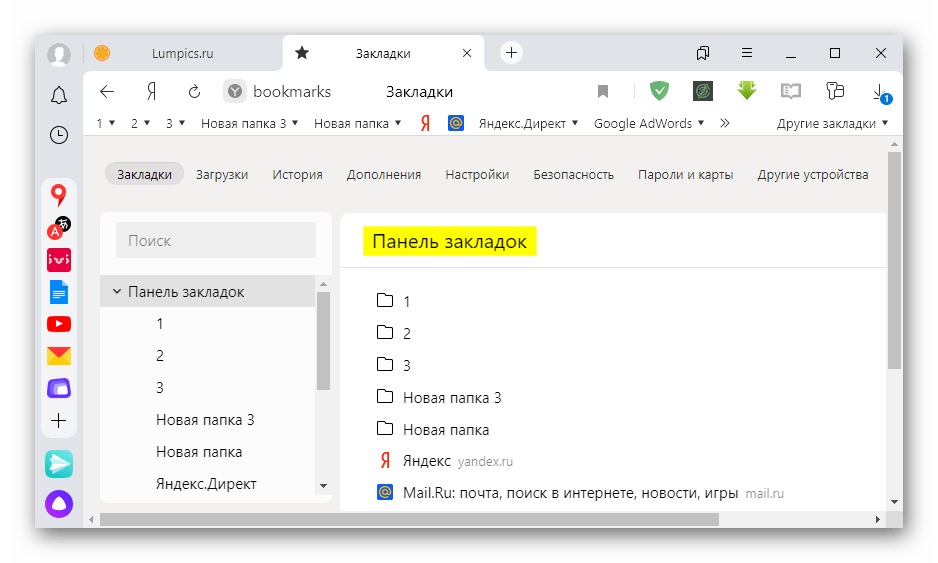
Способ 2: Яндекс.Коллекции
Речь идет о сервисе для хранения ссылок, видео и картинок. Открыть его можно в любом браузере, а в интерфейсах инструментов и приложений Yandex для этого предусмотрены специальные элементы.
Любой браузер
Перейти к сервису Яндекс.Коллекции
- Открываем сервис по ссылке выше или с главной страницы Yandex.
- В Коллекциях щелкаем по вкладке «Все», выбираем нужную папку
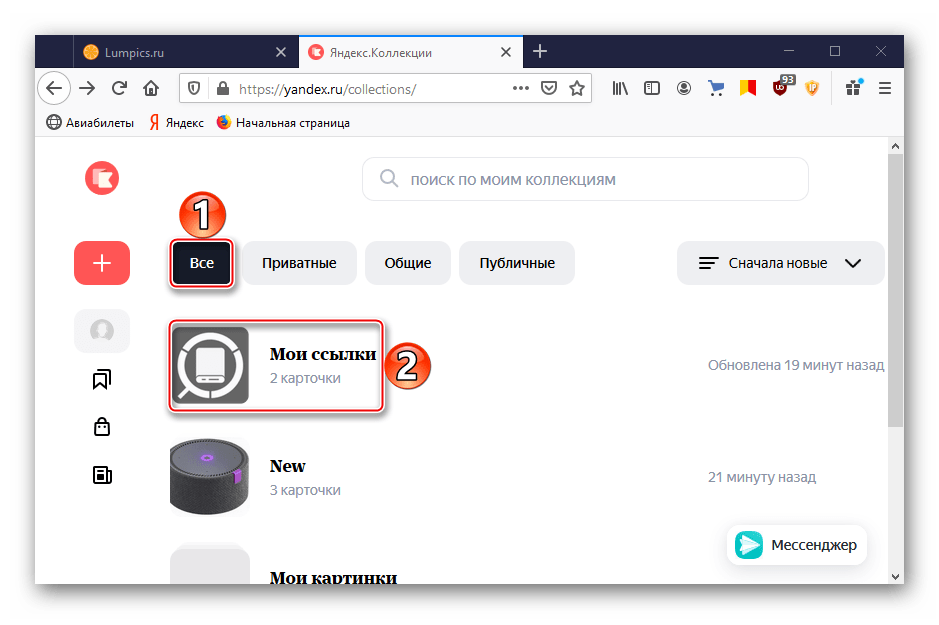
и находим интересующую ссылку.
- Также сохраненную запись можно найти с помощью поисковой строки.
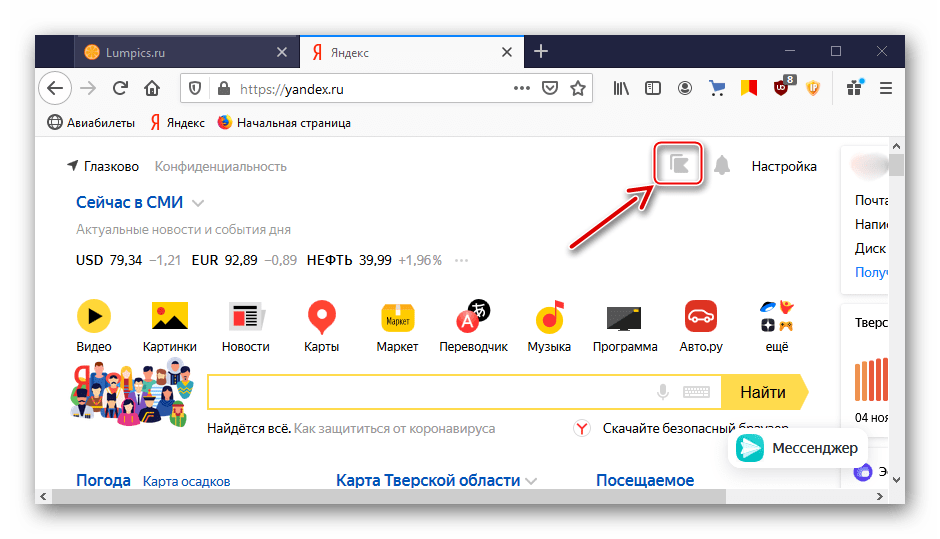
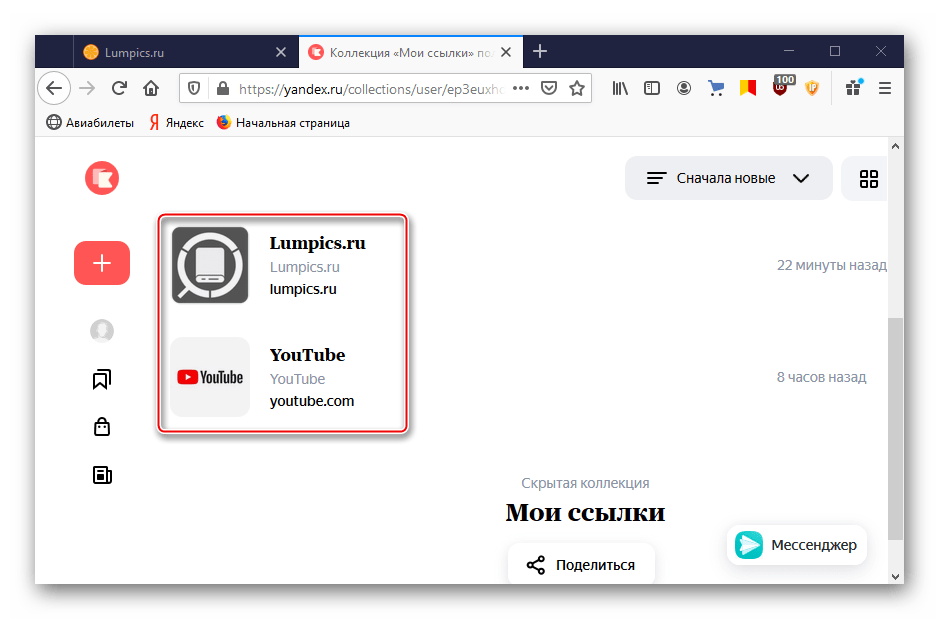

Яндекс.Браузер
Компьютер
- Чтобы открыть Коллекции в Яндекс.Браузере на персональном компьютере, достаточно нажать специальную иконку справа от вкладок.

Либо перейти туда из «Меню» веб-обозревателя.
- Далее ищем ссылку уже описанным выше способом.
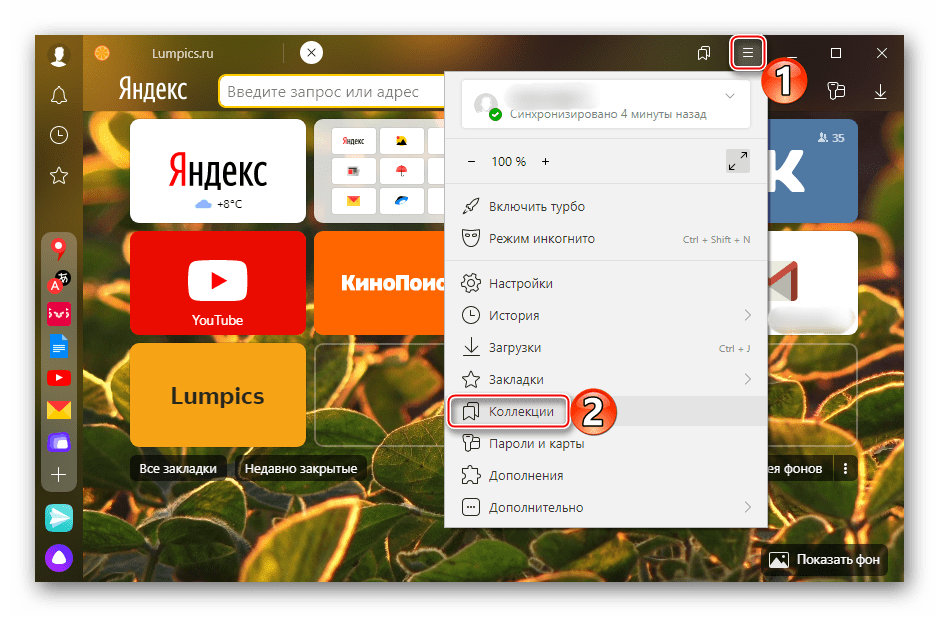

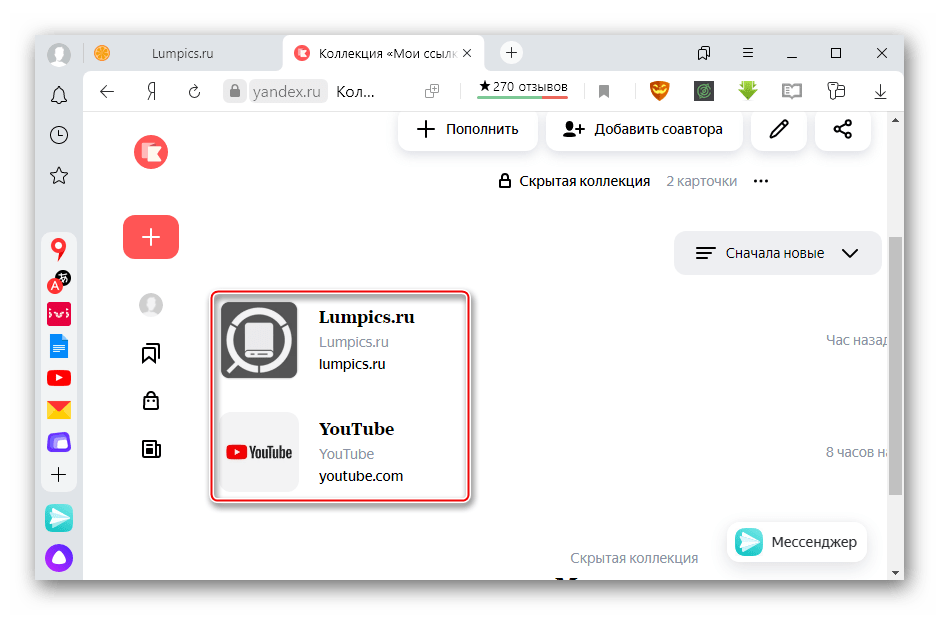
Мобильное устройство
- В мобильном Yandex Browser на нижней панели тапаем иконку с вкладками и переходим в раздел закладок.
- Открываем вкладку «Коллекции» и находим там нужную запись.


Приложение Яндекс
Скачать приложение Яндекс из Google Play Маркета
- Запускаем ПО, открываем «Меню» и в блоке «Все сервисы» выбираем «Коллекции».
- Ищем желаемую запись.
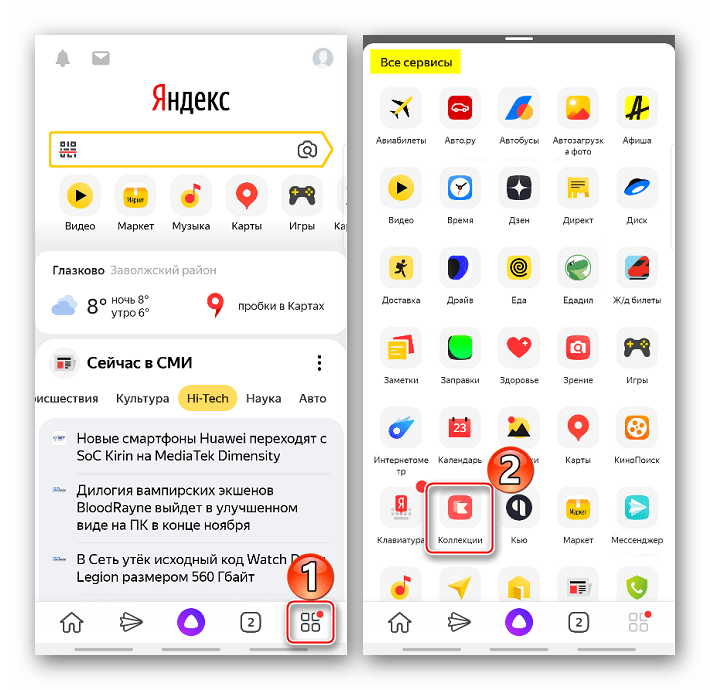

Способ 3: Яндекс.Диск
В облачном сервисе можно делиться файлами и папками с другими пользователями. Для этого необходимо сгенерировать ссылку прямого доступа и выбрать способ ее распространения. Найти, отредактировать или удалить опубликованные записи потом можно в разделе «Общий доступ».

Читайте также: Создание ссылки на скачивание файла с Яндекс Диска
Полезные ссылки, фото, список дел и другую важную информацию можно хранить в Яндекс.Заметках, которые синхронизируются с Диском. Открыть заметки можно как на сайте облачной платформы, так и в приложениях для компьютеров и мобильных устройств.
Сервис Yandex Disk
Перейти к сервису Яндекс.Диск
- Открываем сервис и жмем вкладку «Заметки».
- В области справа находим запись с интересующей нас ссылкой.
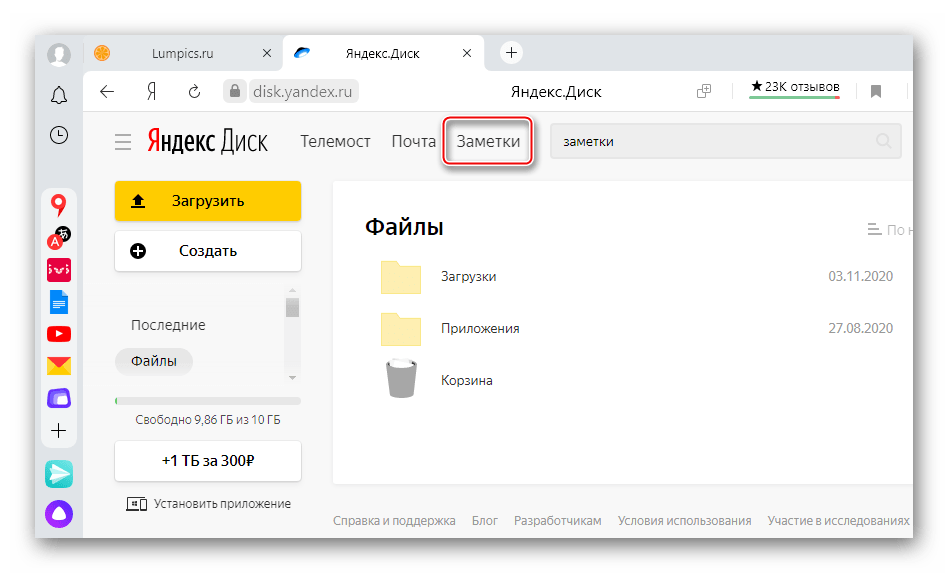
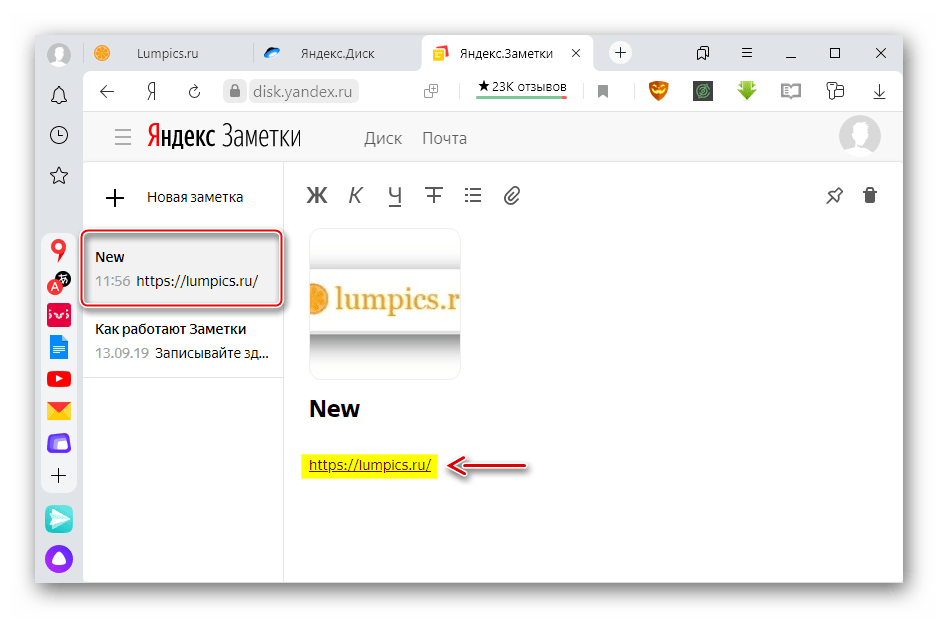
Приложение для ПК
Скачать Яндекс.Диск
Запускаем Диск на компьютере, сочетанием клавиш Ctrl+Alt+B вызываем окно заметок и в списке выбираем нужную запись.

Мобильное приложение
Скачать Яндекс.Диск из Google Play Маркета
Скачать Яндекс.Диск из App Store
Запускаем Диск на смартфоне, переходим во вкладку «Заметки» и находим среди них ту, в которой сохранена ссылка.
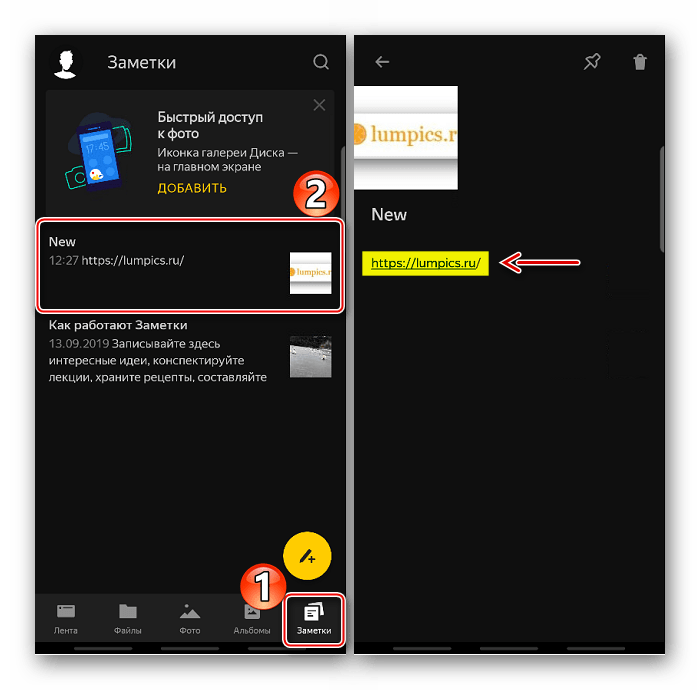

Мы рады, что смогли помочь Вам в решении проблемы.

Опишите, что у вас не получилось.
Наши специалисты постараются ответить максимально быстро.
Помогла ли вам эта статья?
ДА НЕТ
Еще статьи по данной теме:
Яндекс Коллекции — перспективная разработка компании Яндекс. Сервис появился ещё несколько лет назад, но официально его не презентовали, поскольку он был запущен в тестовой версии.
Коллекции получили новый стимул развития, когда появился алгоритм «Андромеда». Они стали не только средством поиска, но и начали продвигать в сети популярные виды бизнеса. Итак, что такое Яндекс Коллекции и как они могут поспособствовать развитию своего дела, читайте ниже.
Упомянутые в статье Instagram (Инстаграм) и Facebook (Фейсбук) принадлежат компании Meta, которая признана экстремистской организацией и запрещена в РФ.
Содержание:
- Что такое Яндекс Коллекции;
- Как работают Коллекции Яндекса;
- Как отключить Коллекции;
- Как создать коллекцию в Яндексе;
- Как использовать Яндекс Коллекции для продвижения;
- Что такое бизнес-профиль и для чего он нужен;
- Какую пользу можно извлечь из Яндекс Коллекций.
Что такое Яндекс Коллекции
Яндекс Коллекции позволяют не только сохранять понравившиеся изображения, видеозаписи и ссылки, но и формировать свои подборки и даже участвовать в фотоконкурсах. Сама компания характеризует сервис как средство поиска источников вдохновения, обмена информацией, новыми идеями.
Так, вы можете сохранять картинки по интересующей вас теме, создавать коллекции и делиться ими с друзьями. А можно ограничить доступ к своему контенту — сделать его только для себя. При этом все ваши сохранённые материалы будут доступны с любого устройства.
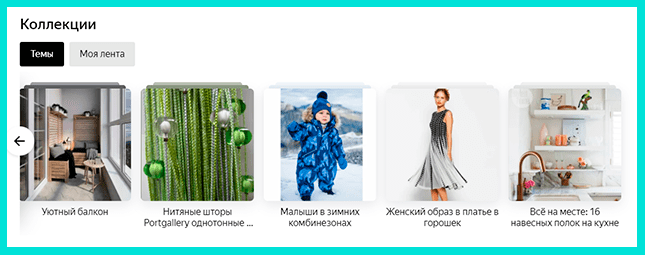
Среди популярных тем можно выделить следующие: кулинария, красота и здоровье, а также мода. Сюда же относятся — природа, путешествия, интерьеры.
При желании можно поучаствовать в конкурсах фото — они здесь проходят регулярно. Или же проголосовать за работы других конкурсантов. Однако помните, что ваши материалы должны быть оригинальными и не противоречить тематике, а также соответствовать правилам мероприятия.
Принцип работы Яндекс Коллекции очень схож с американской соцсетью Pinterest.
Она была основана в далёком 2009 году. Пользователи сохраняют приглянувшуюся картинку на доске. Так рождаются тематические коллекции. К файлам добавляют описание или другую информацию.
В России такого рода контент ещё не столь популярен. Поэтому данную нишу могут занять Яндекс Коллекции и стать его достойной альтернативой. Поговорим подробнее о том, как ими пользоваться.
Полезные ссылки: Мультиссылка в Инстаграм: зачем и как + ТОП сервисов, Что такое подкасты и зачем они нужны: подробный гид, Что такое аудитория в Яндекс Дзен и как её набрать.
Как работают Коллекции Яндекса
Для того, чтобы пользоваться сервисом, нужно иметь почту в Яндексе. Если же её нет, то необходимо зарегистрироваться. Это можно сделать по номеру телефона, а дальше следовать инструкциям. После того как вы пройдёте процесс регистрации, в поисковой строке введите «Яндекс Коллекции».
Как только вы перейдёте в сервис, перед вами предстанет подборка, состоящая из рекомендаций контента, иными словами — изображения и коллекции, которые могли бы вам понравиться.
Уже потом, когда вы подпишитесь на каких-либо пользователей, сформируете коллекцию из фото, система будет предлагать вам материалы на основе ваших предпочтений.
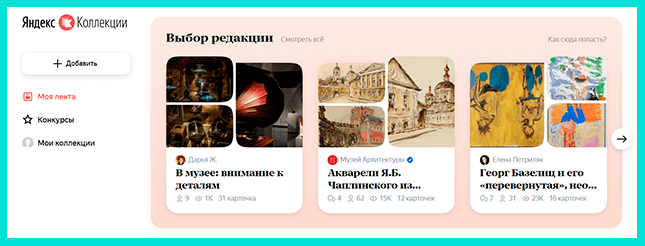
Если же в подборке отобразится не интересующая вас тема — вы всегда можете скрыть её или удалить.
Найти любую картинку или тематическую коллекцию можно с помощью внутреннего поиска. Например, вот что показывает Яндекс Коллекции при запросе — «графика».
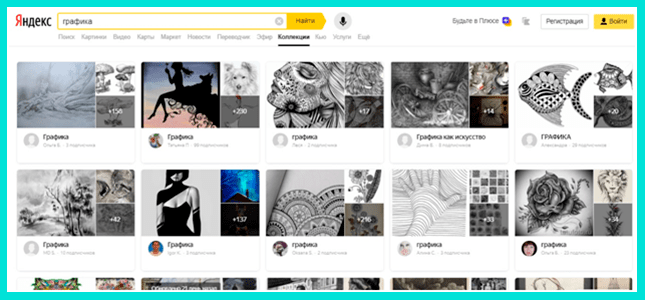
В появившимся окне вы увидите подборки тематических изображений разных пользователей. Любую понравившуюся картинку можно открыть и рассмотреть поближе, а также прокомментировать её или поставить «Нравится».
Если вас заинтересовала коллекция пользователя, вы можете подписаться на него, и тогда все новые изображения, размещённые им, будут отображаться у вас в ленте. При желании легко будет отписаться от отдельных юзеров, чьи работы стали для вас неинтересными.
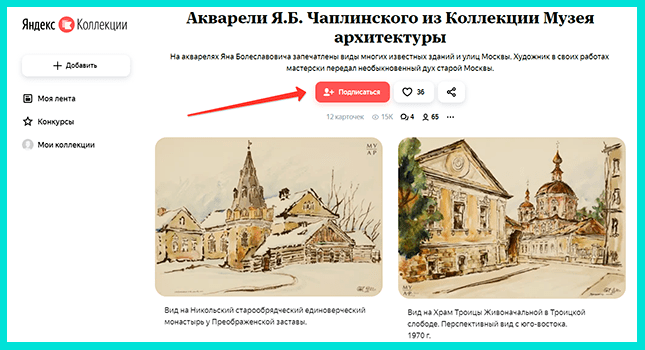
С помощью кнопки «Поделиться» вы без труда отправите понравившуюся коллекцию в социальную сеть или же просто скопируете ссылку.
Хороший вариант сформировать свою подборку — это добавлять на страницу картинки других пользователей. Для этого всего лишь кликните «Сохранить коллекцию», после чего материалы окажутся в вашем профиле.
Как отключить Коллекции
Если вы используете Яндекс Браузер как основной, то наверняка замечали на панели управления иконку «Коллекции». Она появилась не так давно и далеко не всем пользователям понравились эти новшества. Поэтому у многих возникает вопрос — как её отключить.
Чтобы прекратить использование сервиса, действуйте по следующей схеме:
- Откройте Яндекс Браузер, а затем перейдите в настройки. Пролистав немного вниз, вы увидите в меню «Показывать кнопку Коллекции справа от вкладок».
- Уберите «V» (галочку) рядом с надписью.
После совершённых манипуляций значок «Коллекции» исчезнет с панели управления.
Как создать коллекцию в Яндексе
Если вы хотите сформировать коллекции на свой вкус, но не знаете, как их создать — рассмотрите следующие варианты:
- Сохраните чужие изображения в своём профиле. Как это сделать — описано выше.
- Добавьте картинку в коллекцию из поиска.
- Найдите и сохраните по ссылке.
- Загрузите картинки с компьютера.
Стоит описать каждый способ немного подробнее, чтобы у новичков не возникло вопросов.
Сохранение из поиска
Чтобы создать Яндекс Коллекции, необходимо авторизоваться и дальше действовать по инструкции:
- Найдите сервис в поисковой системе и перейдите по ссылке.
- Нажмите на кнопку «Добавить».
- Далее в строке поиска введите интересующий вас запрос. Например: «Автомобили».

- В появившимся окне вы увидите подборку картинок и видео по данной тематике. Выберите понравившееся изображение и сохраните его в коллекции. Если вы создаёте новую, нужно будет добавить название и описание вашей подборки. Здесь можно кратко рассказать о своей коллекции — что является общим для всех снимков. Вставьте для этого ключевые слова, обязательно дайте ссылку на ваш сайт.
- Настройте доступ к своей подборке. Вы можете сделать её видимой для всех пользователей или только для себя.
- После того как вы завершили заполнение необходимых полей, добавили картинки, нажмите «Готово».
Вы только что создали новую коллекцию и можете загружать или сохранять в ней изображения, которые вам нравятся. Все «сохранёнки» будут отображаться на вашей странице.
Сохранение по ссылке
Иногда красивые картинки мы можем найти и в интернете. Добавить их в коллекцию очень просто – можно просто оставить на них ссылку.
Для этого необходимо зайти в Яндекс Коллекции и кликнуть по кнопке «Добавить», а затем нажать на значок «Ссылка». Скопируйте URL адрес страницы и «вбейте» его в поисковую строку.
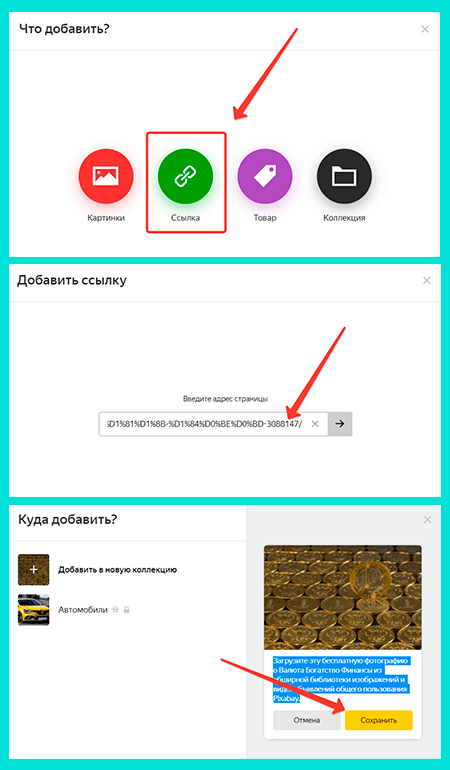
Поисковая система отобразит все изображения, который имеет ресурс. Найдите ту картинку, которая вам понравилась, и сохраните её в коллекции. Под фотографией вы увидите источник, с которого была проведена загрузка.
Сохранение с компьютера
Коллекции легко создать и перенося изображения с вашего ПК. Делается это по тому же принципу, как описано выше (про ссылки), только в этот раз необходимо нажать «Картинки» и затем «Загрузить с компьютера». Выберите нужный файл и сохраните в новой или существующей коллекции.
Если вы используете браузеры Opera, Chrome, Firefox, то, как вариант, можно установить на них специальные расширения. Это значительно упрощает процесс создания подборок. Для этого нужно нажать на «Яндекс Коллекции» на странице с нужной картинкой и заполнить форму загрузки. Добавьте описание к фотографии и загрузите в коллекцию.
Вы в любой момент можете отредактировать ваши подборки (переименовать или изменить описание), добавлять новые изображения или же удалить их (во втором случае желательно перенести изображения в другую коллекцию). В этом случае ваши подборки смогут сохранять к себе другие пользователи, делиться ими в соцсетях.
Как удалить коллекцию
Это можно сделать достаточно просто и быстро. Для этого нужно:
- зайдите в свой профиль, в раздел «Сервисы»;
- выберите ту подборку, которую вы хотите удалить;
- рядом с кнопкой «Поделиться» вы увидите значок в виде карандаша — кликните по нему;
- в появившимся окне найдите «Удалить коллекцию» и подтвердите действие.

Помните, что ваши «сохранёнки» тоже удалятся, так что, если вы желаете их оставить, следует перенести изображения в другой альбом. Теперь вы знаете, как удалить подборку.
Как использовать Яндекс Коллекции для продвижения
Необходимо знать, что Яндекс Коллекции является не просто развлекательным ресурсом – сервис используют также и для продвижения бизнеса. Если вы имели дело с Pinterest, то принцип действий вам должен быть понятен.
Сервис Коллекции основан на изображениях. Предполагается, что со временем его популярность будет расти. С помощью него люди могут находить новые идеи в различных направлениях. Коллекциями заинтересуются представители профессий, которым комфортно работать с Instagram, с фотографиями.
Ресурс подойдёт и тем, кто работает в сфере B2B. Так с помощью инфографики и чек-листов можно привлечь целевую аудиторию. Как итог: пока конкуренция ещё не слишком большая — начать работать с Коллекциями стоит уже сейчас.
Что такое бизнес-профиль и для чего он нужен
В случае, если вы являетесь сотрудником фирмы или, например, создаёте медийный проект, вы имеете возможность официально публиковать контент в Яндекс Коллекциях.
С помощью бизнес-профиля вы можете делиться с потенциальными клиентами тематическими подборками, размещать изображения товаров и информировать аудиторию о результатах своей деятельности.
Так, ваши материалы могут оказаться на главной странице и в результатах поиска Яндекса, также их можно будет заметить в ленте новостей Коллекций и на канале фотоподборок Яндекс Дзен.
Бизнес-профиль представляет собой персональную страницу вашей фирмы или компании на сервисе Яндекс Коллекции, используемую для создания и продвижения своего контента. Здесь вы можете выкладывать тематические фотоматериалы, относящиеся к деятельности вашей компании.
Чем бизнес-профиль отличается от личного
С помощью бизнес-профиля можно:
- указать свои контактные данные и вставить активную ссылку на ваш ресурс;
- управлять страницей с разных аккаунтов;
- получить верификацию страницы.
Для того, чтобы получить знак верификации, компания должна полностью оформить страницу в Яндекс Справочнике.
Чем может помочь бизнес-профиль
Он позволит вам сделать презентацию вашего товара. Для многих пользователей Яндекс Коллекции — это не только источник вдохновения. Здесь же можно выбрать товар, подарок, запланировать покупку.
С помощью презентации вы отыщите пользователей, которых заинтересует ваш товар. Есть большая вероятность того, что люди заметят вас, когда будут искать в Яндексе похожие товары или идеи.
Какую пользу можно извлечь из Яндекс Коллекций
Откройте для себя все возможности Яндекс Коллекций:
- Данный сервис позволяет получить ссылки на свой ресурс, благодаря чему можно разнообразить ссылочный профиль сайта.
- Вы обеспечите себе дополнительный бесплатный трафик. Уникальные картинки и завлекающее описание заставят пользователей перейти по ссылкам в коллекции на ваш сайт.
- Ваш бренд станет популярнее. Если у вас будут красивые подборки с уникальными картинками, их станут сохранять другие пользователи. А в их коллекциях будет отображаться ссылка на ваш профиль.
Сделайте ваш контент красивым. Помните, чем больше людей будет делиться вашими фотографиями, тем быстрее наберёт популярность ваша компания.
Аккаунт в Яндекс Коллекциях можно вести как страницу в соцсетях:
- делайте красивые и оригинальные фотографии;
- принимайте участие в фотоконкурсах;
- подписывайтесь на интересных вам пользователей;
- будьте активны. Если вы будете комментировать коллекции других пользователей, то, возможно, они обратят внимание и на ваш контент.
Не забывайте работать над своим сайтом. Выкладывайте на него небольшие тексты, которые дополняли бы интересные фото или видеоматериалы. Создавайте и размещайте инфографику.
Таким образом, вы можете сделать ваш контент уникальным и разнообразным и, тем самым, повысить шансы на то, что ваши картинки или видео сохранят другие пользователи. А вы получите ещё одну бесплатную ссылку на ваш ресурс.
Теперь вы знаете, что такое коллекции в Яндекс, зачем они нужны и чем могут помочь в продвижении вашего бизнеса. Уверены, что Яндекс Коллекции пригодятся вам.
С уважением, Татьяна Шагарина
специально для проекта proudalenku.ru
На странице содержится реклама. Информация о рекламодателях на сайтах рекламодателей https://skillbox.ru/, https://netology.ru/, https://gb.ru/, https://www.school-xyz.com/, https://wikium.ru/.
